Windows7下如何刪除正在被占用的文件?
Windows7下怎麼知道一個文件被誰占用?
我怎麼查到一個注冊表鍵值被誰占著不讓我改?
請先不要著急給我推薦第三方軟件,Windows7的新地盤裡面我能自己做主了,我們往下看--
當刪除文件或文件夾,特別是 Temp 臨時文件夾時,可能遇到下列錯誤信息【文件正在使用】或是【操作無法完成,因為文件已在 XXX 中打開】。( 請注意:XXX 代表其開啟的程序。)
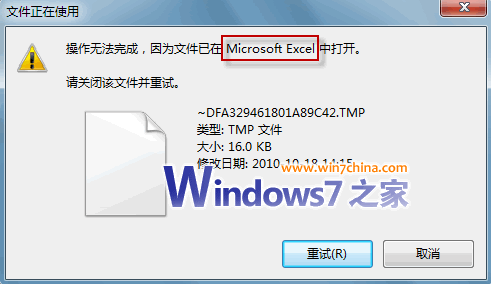
要成功刪除這些文件,首先要找出哪些進程調用了它們,然後將相關應用程序關閉。相較於以前的操作系統,Windows 7 的"文件正在使用"對話框有了改進,通常它會列出是什麼程序在調用文件(如上圖紅色方框所示)。
不過,很多時候, 系統還是無法一一列出所有調用文件的程序,因此無法順利將文件刪除。這時,Windows 7 "資源監視器"--名氣不大,卻很實用的工具--就發揮作用了。
解決方法:
打開資源監視器。在開始搜索框中,鍵入"資源監視器",按回車鍵打開。

如果系統提示您輸入管理員密碼或進行確認,請鍵入該密碼或提供確認。
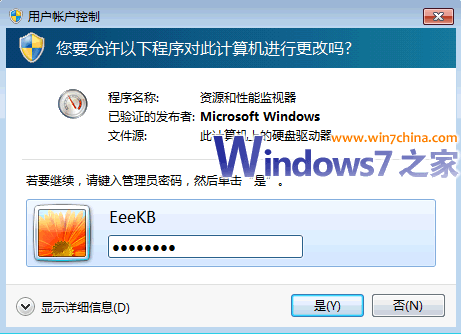
在"資源監視器"對話框中,切換到"CPU"選項卡。點擊"關聯的句柄"欄右側的小箭頭,將其展開。在搜索欄中輸入文件名(若文件名較長,輸入部分文件名即可),然後按一下回車鍵。現在,文件相關的所有進程都在"映像"欄中列出來了。
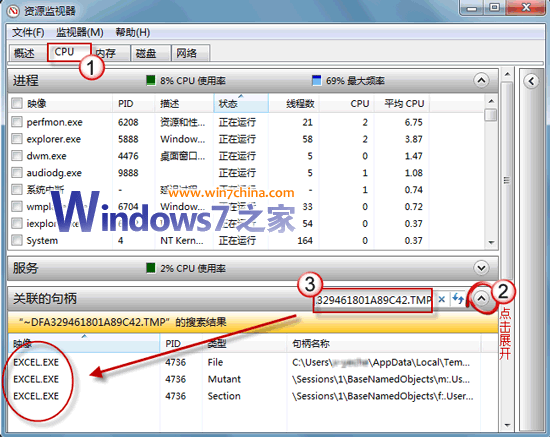
將調用文件的進程選中,右鍵鼠標,點擊“結束進程”。
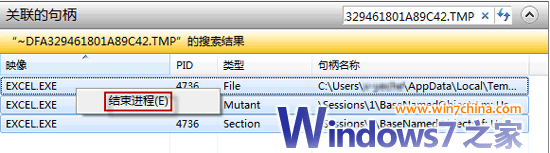
現在可以順利刪除相關文件/文件夾了。
小提示:運用關聯句柄搜索,我們還可以查詢注冊表鍵值所對應的進程呢!^^
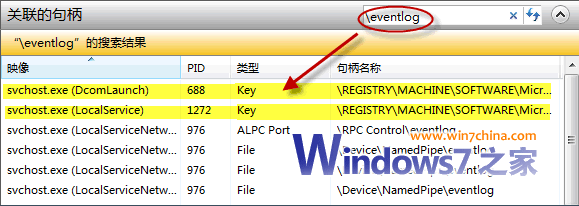
(僅供參考,不詳細介紹啦)
PS:
Windows Vista、Windows XP 系統沒有自帶資源監視器,無法實現類似查詢。作為替代,您可以下載一個小工具 Process Explorer,在需要時使用。